Instruktioner om hur man tar skärmdumpar av Huawei

Hur tar man en skärmdump av Huawei? Kan du alla sätt att ta skärmdumpar? Låt oss utforska nu.

Hur tar man en skärmdump av Huawei? Kan du alla sätt att ta skärmdumpar? Låt oss utforska nu.
Innehållsförteckning för artikeln
Huawei är känt som ett multinationellt företag som specialiserar sig på nätverks- och telekommunikationsutrustning. Företaget grundades 1987 i Guangdong, Kina.
Smartphonemarknaden har många framstående namn som iPhone , Samsung , Xiaomi ... dock skapar Huawei fortfarande sina egna prestationer och plats i användarnas hjärtan.
Huawei-telefoner är kända för ett antal styrkor som:
För Huawei-telefoner kan du ta skärmdumpar på många olika sätt. Quantrimang kommer att ge dig detaljerade instruktioner om hur du tar skärmdumpar.
Detta är det mest populära sättet att ta skärmdumpar som användare ofta väljer.

Om du inte vill använda fysiska nycklar för att ta skärmdumpar, prova den här metoden.
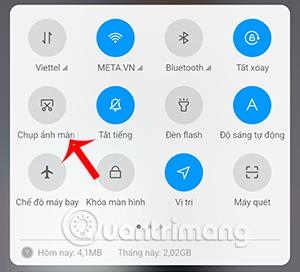
Det här är inte en ny skärmbildsfunktion, men inte alla vet om den. För Huawei-smarttelefoner kan du använda 3-fingergester för att ta en skärmdump.
Först måste du aktivera Huawei-skärmbildsfunktionen med hjälp av fönstret.
Öppna Inställningar. Välj Smart Assist. Välj sedan Motion Control.
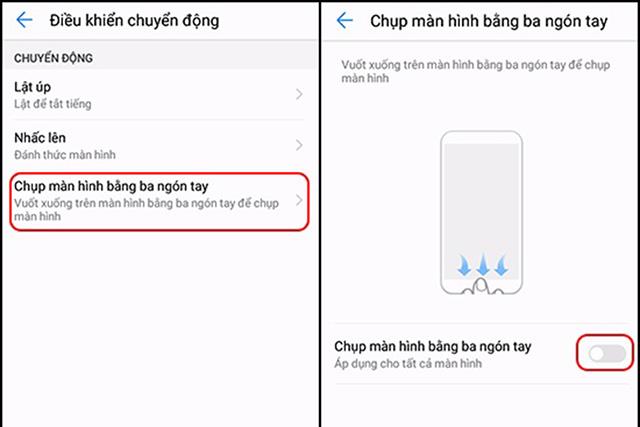
Klicka för att välja Skärmdump med tre fingrar . Svep navigeringsfältet åt höger för att öppna den här funktionen.
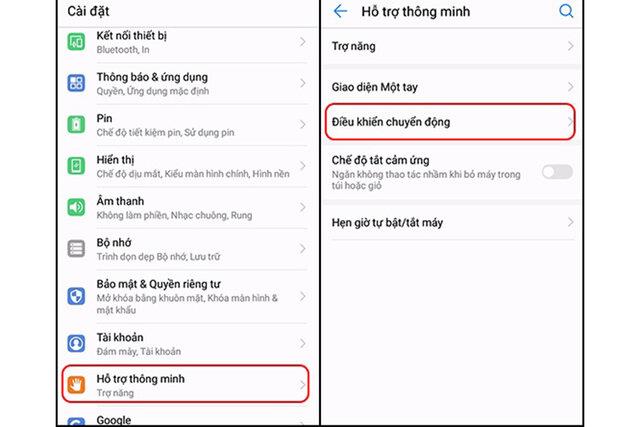
Efter att ha aktiverat den här funktionen behöver du bara öppna det skärminnehåll du vill fånga.
Använd tre fingrar för att svepa uppifrån och ned för att ta en skärmdump.
Vad händer om innehållet du vill fånga är för långt? Oroa dig inte, Huawei-telefoner har redan en funktion för långa skärmdumpar. På så sätt kan du fånga allt innehåll du vill ha i bara ett foto.

Förutom sätten att ta skärmdumpar av Huawei-telefoner som nämns ovan, måste du också notera följande saker för att säkerställa livslängden och den mest effektiva användningen av enheten.

Genom realtidsfunktionerna för tal-till-text-konvertering som är inbyggda i många inmatningsapplikationer idag, har du en snabb, enkel och samtidigt extremt exakt inmatningsmetod.
Både datorer och smartphones kan ansluta till Tor. Det bästa sättet att komma åt Tor från din smartphone är genom Orbot, projektets officiella app.
oogle lämnar också en sökhistorik som du ibland inte vill att någon som lånar din telefon ska se i denna Google-sökapplikation. Hur man tar bort sökhistorik i Google, kan du följa stegen nedan i den här artikeln.
Nedan är de bästa falska GPS-apparna på Android. Allt är gratis och kräver inte att du rotar din telefon eller surfplatta.
I år lovar Android Q att ta med en rad nya funktioner och ändringar i Android-operativsystemet. Låt oss se det förväntade lanseringsdatumet för Android Q och kvalificerade enheter i följande artikel!
Säkerhet och integritet blir alltmer ett stort problem för smartphoneanvändare i allmänhet.
Med Chrome OS:s "Stör ej"-läge kan du omedelbart stänga av irriterande aviseringar för en mer fokuserad arbetsyta.
Vet du hur man aktiverar spelläge för att optimera spelprestanda på din telefon? Om inte, låt oss utforska det nu.
Om du vill kan du också ställa in transparenta bakgrundsbilder för hela Android-telefonsystemet med hjälp av applikationen Designer Tools, inklusive applikationsgränssnittet och systeminställningsgränssnittet.
Fler och fler 5G-telefonmodeller lanseras, allt från design, typer till segment. Genom den här artikeln ska vi omedelbart utforska 5G-telefonmodellerna som kommer att lanseras i november.









